Fastgørelse af iCloud-adgangskode virker ikke på Mac-fejl
For et par uger siden stod jeg overfor et problem, min iCloudholdt op med at virke. Hvis jeg logger på min iCloud-konto et par minutter senere, vises der en ny meddelelse og beder mig om at logge ind igen. Faktisk indså jeg, at det ikke kun var mig, et stort antal brugere har stået over for dette problem. Det iCloud-adgangskode fungerer ikke på Mac er dybest set en iCloud login loop bug. Så jeg tænkte på at tage min Mac til det nærmeste servicecenter, men så fandt jeg meget nyttige løsninger på Internettet, og jeg tænkte på at dele dette for at hjælpe andre brugere. Jeg kæmpede med dette problem i over en uge, men den liste over løsninger bogstaveligt løste mit iCloud-problem natten over. Læs artiklen herunder for også at løse din iCloud login loop bug.
- Måde 1: Log ud iCloud, og log ind igen
- Måde 2: Deaktiver iCloud Sync på Mac
- Måde 3: Sørg for, at totrinsbekræftelse er aktiveret
- Måde 4: Slet iCloud-cache-filer
- Måde 5: Kontroller for softwareopdateringer
- Måde 6: Nulstil iCloud-adgangskode på Mac
Måde 1: Log ud iCloud, og log ind igen
Der er et par problemer, der opstår på iOSenheder, der kan synes umulige at løse, men hvis du søger grundigt på Internettet, kan du finde et par enkle løsninger, som du kan prøve derhjemme. Antag, at din Mac fortsætter med at bede om iCloud-adgangskode, selvom du indtaster den rigtige adgangskode, vises meddelelsen fortsat. Bare følg disse trin, så løser det muligvis problemet med det samme.
- 1. På din Mac og gå til "Apple Menu".
- 2. Gå nu til "Systemindstillinger".
- 3. Vælg derefter "iCloud".
- 5. Klik nu på "Log ud".
- 6. Luk derefter præferencepanelet. Vent et stykke tid, og prøv at logge tilbage igen for at se, om dette problem er løst.


Hvis dette ikke løser problemet, skal du gå til næste trin.
Måde 2: Deaktiver iCloud Sync på Mac
Den anden mulige måde, du kan løse dette problem på, er ved at slå iCloud-synkronisering fra på din Mac. Så hvis iCloud fortsat beder om Mac-adgangskode, skal du følge instruktionerne herunder:
- 1. Åbn din Mac og gå til Systemindstillinger.
- 2. Indtast iCloud, og fjern markeringen fra alle indstillingerne.

Måde 3: Sørg for, at totrinsbekræftelse er aktiveret
Hvis din iCloud-adgangskode ikke fungerer på Mac dignødt til at sikre, at totrinsgodkendelsen er aktiveret. To-trins verifikation er et tilføjet lag af sikkerhedsindstillinger for din konto. For at fejlfinde det skal du besøge Apple's officielle websted og logge ind med dine Apple ID-legitimationsoplysninger. Find bekræftelsesfunktionen, og se, om den er aktiveret eller deaktiveret. Hvis det er slået fra, skal du aktivere totrinsbekræftelse. Sådan gør du det på Mac:
- 1. Gå til "Menu" og derefter til "Systemindstillinger".
- 2. Tryk nu på "iCloud", og gå derefter ind i "Kontooplysninger" ved at indtaste dine Apple ID-legitimationsoplysninger.
- 3. Tryk på fanen "Sikkerhed", og tap på "To-faktor-godkendelse" for at slå den til.

Hvis du er heldig, vil denne proces arbejde, og derefter skal dit iCloud-problem løses.
Måde 4: Slet iCloud-cache-filer
Stadig, hvis iCloud ikke accepterer adgangskode Mac, kan du slette cache-filer for at se, om det fungerer. Følg nedenstående trin for at gøre det:
- 1. Åbn din Mac, og start Finder.
- 2. Vælg derefter din brugermappe.
- 3. Åbn nu Finder-vinduet og vælg Valg.
- 4. Vælg "Vis bibliotekmappe". På denne måde kan du se din brugerbibliotekmappe.
- 5. Vælg nu Bibliotek og flyt et par ting til papirkurven.
- 1. Slet mappen "Cacher" i mappen ~ / Bibliotek / mappe.
- 2. Slet mappen "iCloud" i mappen ~ / Library / Application Support / folder.
- 3. Papirkurv denne fil i mappen ~ / Bibliotek / Præferencer / mappe: MobileMeAccounts.plist ".
- 1. Du skal gå til App Store.
- 2. Tryk på Opdateringer på værktøjslinjen.
- 3. Vælg nu de respektive opdateringsknapper for at installere opdateringer med det samme.
- 4. For automatiske opdateringer skal du gå til Apple Menu og derefter navigere til Systemindstillinger og tænde for automatisk opdatering.
- 1. Åbn din Mac, start Safari, og åbn Apple ID-kontoside.
- 2. Tryk nu på "Glemt Apple ID eller adgangskode." Hvis du har aktiveret tofaktorverifikation, skal du angive dit nummer.
- 3. Indsæt dit Apple ID og indstillet dit kodeord, og tryk så på Fortsæt.
- 4. Nu skal du vælge en metode til, hvordan du nulstiller din adgangskode. Den første mulighed er at bruge sikkerhedspørgsmål, og den anden er at bruge Gmail til at få bekræftelseskoden.
- 5.Vælg en af ovenstående, og fortsæt derefter og følg instruktionerne på skærmen for at gøre det let. Hvis du vælger e-mail, sendes et "Reset your Apple ID" -link til din gendannelses-e-mail. Du vil have åbnet dette link og nulstille din adgangskode.
Her er listen over filer, du skal sende til papirkurven ...
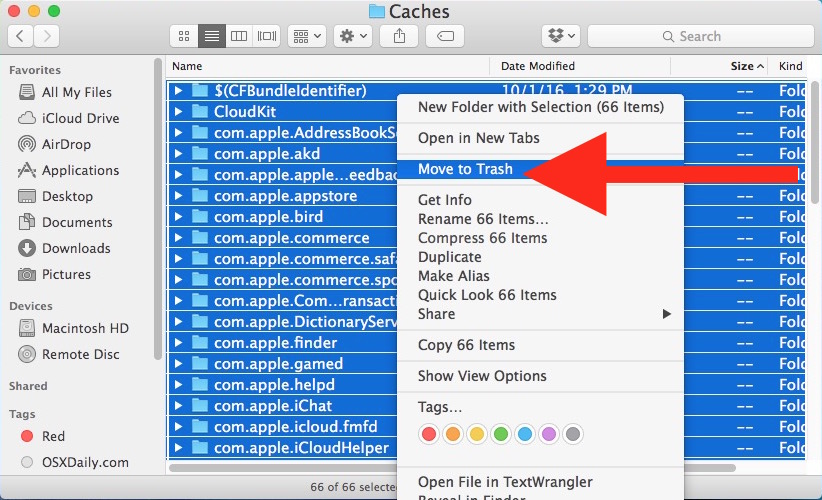
Nogle gange løser dette problemet, og du holder op med at få fejlmeddelelser. Hvis ikke, fortsæt med artiklen.
Måde 5: Kontroller for softwareopdateringer
Når dette store problem opstår, har mange brugere sagt og rapporteret, at opdatering af din iCloud eller MacOS kan hjælpe sagen. Så for at gøre det:

Dette vil sikre, at hvis eller når en ny opdatering er tilgængelig, kender du den, og den opdateres automatisk.
Nulstil iCloud-adgangskode
Du kan også prøve at nulstille din iCloud-adgangskode,til at rette iCloud login loop bug. Nulstilling af adgangskode er meget let på Mac. Da det nulstiller og erstatter det forrige kodeord fuldstændigt, kan dette være den ultimative løsning, som du kan gå til for at tackle problemet. Følg blot trinnene nedenfor, så får du det hurtigt!


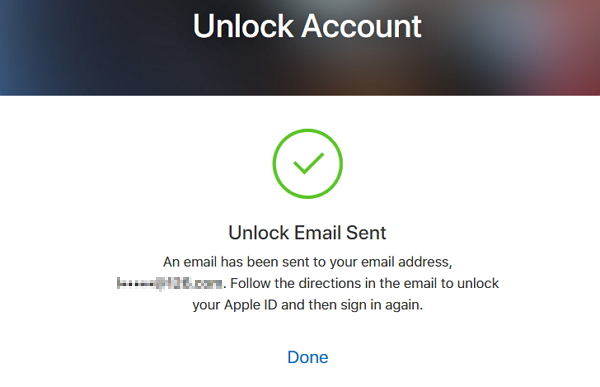
Efter dette bliver du nødt til at afslutte processen vedlogge ind i iCloud fra Mac igen, og så vil du være i stand til at nulstille iCloud-adgangskoden med succes. Nulstilling af din iCloud-adgangskode fra din Mac kan være en levedygtig løsning til at løse iCloud-problemet.
Resumé
Det er ikke rigtig en sjov oplevelse at sidde fast iiCloud login loop. Jeg håber, at en af de ovennævnte løsninger skal stoppe iCloud adgangskode prompt Mac. Desværre er det ikke nødvendigt at tage en sikkerhedskopi og gendanne din enhed, hvis du bruger en iPhone. Hvis du bruger en Mac, har du muligvis en beskadiget brugerkonto.
Også under processen, hvis du har mistet nogetfølsomme filer, så kan du bruge Tenorshare Any Data Recovery til Mac-app på din Mac til let at gendanne de mistede data. Det er et professionelt Mac- og Windows-datagendannelsesværktøj, som er meget effektivt og hurtigt. Højt anbefalet!










